Vytvoření pole
Návod pro zakládání nových polí v konzoli různými metodami. Uživatel má k dispozici možnost ručního zadání hranic, vytvoření polí na základě pokrytí, import hranic ze souboru typu .shp nebo hromadný import prostřednictvím souborů ve formátu isoxml (Taskdata). Každý postup je popsán krok za krokem včetně důležitých upozornění, která je nutné při práci s konzolí zohlednit.

Manuálně v konzoli
Pro vytvoření pole vyberte v pravém sloupci:
Nabídka pole ![]() / Nové pole
/ Nové pole ![]() /
/ 
V případě potřeby vyberte název klienta, název farmy a pole pojmenujte.
Klikněte do Nabídka Pole ![]() /Vyosení zaznamenávání hranice
/Vyosení zaznamenávání hranice ![]() .
.
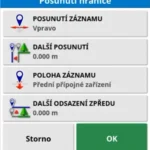
Vyberte hodnoty, podle kterých bude hranice zaznamenávána.
Pro začátek zaznamenávání hranice stiskněte ![]() .
.
Pro pozastavení záznamu klikněte na ![]() .
.
Pro obnovení zaznamenávání hranice opět stiskněte ![]() .
.
Jakmile máte pole zaznamenané a chcete jej dokončit, tak stiskněte Dokončit pole ![]()
Podle pokrytí
Musí být vybraná úloha s pokrytím!
Nabídka úlohy ![]() /Vybrat úlohu
/Vybrat úlohu ![]() .
.
Pokud chcete vytvořit pole podle pokrytí z úlohy tak klikněte na
Nabídka pole ![]() /Vytvořit pole z pokrytí
/Vytvořit pole z pokrytí ![]() .
.
Zobrazí se vám tabulka, kterou si upravte podle svých potřeb a stiskněte ![]() .
.
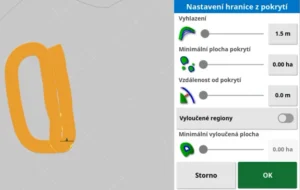 →
→ 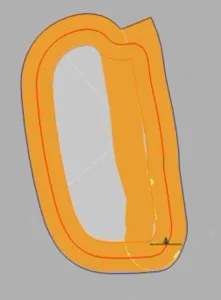
Vytvoření pole pomocí .shp
Pro vytvoření pole pomocí soboru tvaru .shp je potřeba všechny soubory dát na USB disk,
Pozor, soubory nesmí být zazipované! 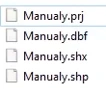
popřípadě jej mít nahraný na TAP. USB disk se souborem dejte do konzole, poté klikněte
Nabídka pole ![]() /Vytvořit hranici ze soboru tvaru
/Vytvořit hranici ze soboru tvaru ![]() .
.
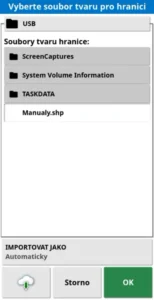
Vyberte daný soubor tvaru, a potvrďte ![]() .
.
Import polí pomocí isoxml
Dále se dají pole hromadně importovat v .isoxml (Taskdata).
Je zapotřebí extrahovat .zip s isoxml daty na USB disk. 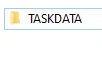
Vložte USB disk do konzole a klikněte na Správce Inventáře ![]() , Externí inventář zvolte USB
, Externí inventář zvolte USB ![]() , v Kategorii zvolte pole
, v Kategorii zvolte pole ![]() , pro klienta a farmu můžete dát „vše“. Uprostřed obrazovky klikněte na
, pro klienta a farmu můžete dát „vše“. Uprostřed obrazovky klikněte na ![]() , tím se vám vybere celá nabídka naposled použitého sloupce.
, tím se vám vybere celá nabídka naposled použitého sloupce.
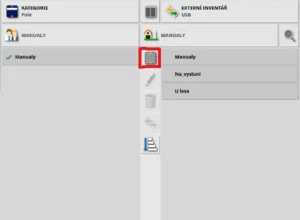
Pokud máte vybranou pravý sloupec, uprostřed obrazovky klikněte na ![]() .
.
Pokud máte nějaké pole v konzoli, a měl by vzniknout duplikát, konzole se vás zeptá zda chcete daná pole přepsat, vyberte co uznáte za vhodné.
!!! POZOR NA PRAVÉ STRANĚ OBRAZOVKY MÁTE IKONKU ![]()
TA VÁM IMPORTUJE OBSAH FLASHKY DO KONZOLE ALE VYMAŽE VŠECHNA OSTATNÍ DATA!!! DOPORUČUJI NEPOUŽÍVAT



